Cara mudah membuat gerhana matahari total dengan photoshop
Rabu, 17 Juli 2013
Edit
Tutorial photoshop | Pada tahun tahun ini Indonesia memiliki kesempatan istimewa, karena berkesempatan akan dikunjungi gerhana matahari total (GMT). Tepatnya pada tanggal 9 maret 2016 nanti.
Kota Maba, malmahera timur, provinsi Maluku utara merupakan kota di Indonesia yang mengalamai gerhana matahari total paling lama, yakni mencapai 3 menit 17 detik. Selain provinsi Maluku Utara, gerhana matahari total tahun 2016 ini akan melintasi 11 provinsi lainnya. Diantaranya; Bengkulu, Sumatra barat, Sumatra selatan, Bangka Belitung, Jambi, Kalimantan barat, Kalimantan tengah, Kalimantan Selatan, Kalimantan timur, Sulawesi barat dan Sulawesi tengah.
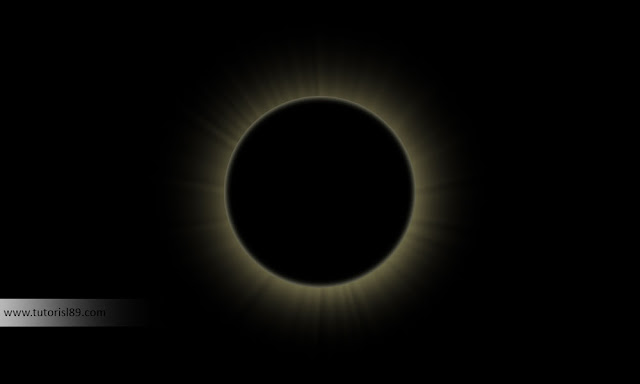
Apa penyebeb terjadinya gerhana matahari total?
Menurut pelajaran zaman sekolah dulu, gerhana matahari total terjadi ketika posisi matahari, bulan dan bumi sejajar. Sehingga cahaya matahari yang harusnya sampai ke bumi terhalang oleh bulan. Sehingga timbulah bayangan bulat menutupi matahari.
Terdapat banyak mitos yang beredar di masyarakat yang dikaitkan dengan gerhana matahari ini, bahkan pada saat Ibrahim putra Nabi Muhammad saw meninggal dan terjadi gerhana matahari, orang-orang mengaitkannya dengan kematian putra beliau. Akan tetapi Nabi Muhammad menepis mitos tersebut dan mengatakan “Matahari dan bulan adalah salah satu tanda kebesaran Allah Swt., yang keduanya berjalan dan ber -putar di alam semesta ini dengan kehendak-Nya, keduanya tidak akan mengalami gerhana karena kematian atau kelahiran seseorang. Tetapi apabila kalian dapati salah satu atau kedua -nya dalam keadaan gerhana, maka shalatlah!.”
Terlepas dari semua itu, pada tutorial photoshop kali ini saya tidak akan membahas secara lengkap sebab musabab terjadinya gerhana matahari total secara rinci, akan tetapi saya hanya akan share bagaimana membuat efek gerhana matahari dengan menggunakan photoshop. Jadi bagi sobat yang tinggal di kota-kota yang tidak dilalui gerhana matahari total ini, bisa membuatnya sendiri dengan menggunakan photoshop
Cara membuat gerhana matahari total dengan photoshop
1. Silahkan sobat buka photoshop sobat, kemudian klik Ctrl+N untuk membuat document baru. Buatlah 1000 x 600 pixl dengan background warna hitam
2. Buat lingkaran dengna menggunkana ellipse tool (U) dengan ukuran 300 x 300 pixl dengan warna #fbf0a4

3. Klik menu filter > distro > ripple kemudian atur nilai amount menjadi 190 % dengan size medium.

4. Klik menu filter > blur > radial blur kemudian atur seperti pada gambar berikut ini. Cara ini pernah saya gunakan pada waktu membuat efek cahaya matahari dengan photoshop.

5. Kemudian buat lagi lingkaran 300 x 300 seperti pada langkah nomor 2 dengan warna hitam. Dan tempatkan tepat ditengah-tengah seperti pada gambar berikut ini.

6. Doble klik layer lingkaran hitam, kemudian beri efek inner glow dan atur seperti pada gambar berikut ini.

Sampai disini, selesai sudah membuat gerhana matahari total. Silahkan tinggal di hias lagi dengan beberapa sentuhan jika di perlukan. Semoga bermanfaat.